
Πίνακας περιεχομένων:
- Συγγραφέας John Day [email protected].
- Public 2024-01-30 08:36.
- Τελευταία τροποποίηση 2025-01-23 14:39.
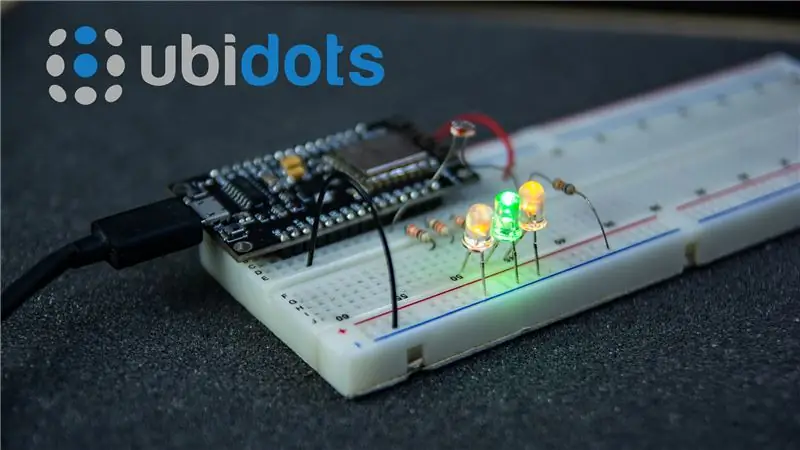
Εδώ σας παρουσιάζω με απλά βήματα πώς να ελέγχετε οποιαδήποτε συσκευή μέσω Διαδικτύου χρησιμοποιώντας την πλατφόρμα Ubidots IoT και τη μονάδα WiFi NodeMCU με το Arduino IDE.
Βήμα 1: Υλικά:

-Πρωτόστρωτο.
-Esp8266 (NodeMCU).
-3x LED
-Αντίσταση 3x 330 ohm.
-LDR
-6,8k ohm αντίσταση
-μερικά καλώδια.
Βήμα 2: Τοποθέτηση:

Το LED 1 πηγαίνει στην ακίδα D0.
Το LED 2 πηγαίνει στην ακίδα D2.
Το LED 3 πηγαίνει στην ακίδα D4.
Το LDR πηγαίνει στην καρφίτσα ADC (A0).
Βήμα 3: Ανεβάστε τον κωδικό:
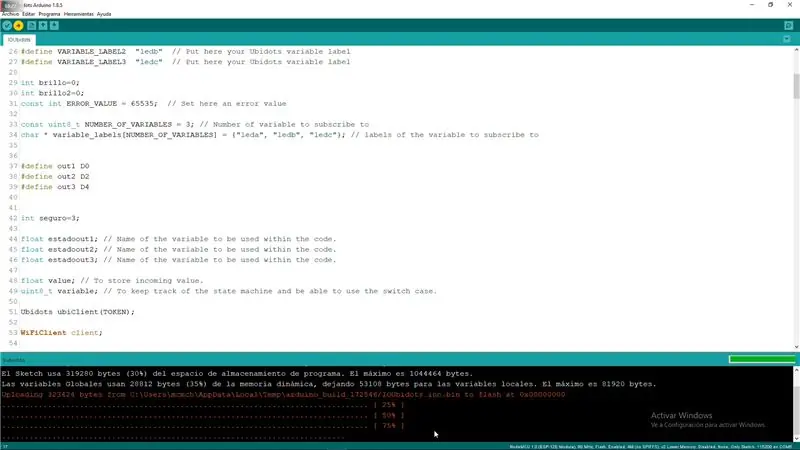
Μετά την εγκατάσταση της βιβλιοθήκης Ubidots mqtt και τη λήψη του κώδικα.
Σύνδεσμος εδώ:
gum.co/ngAgk
Πλατφόρμα Ubidots:
ubidots.com/?utm_source=youtube&utm_medium…
Συμπληρώστε τα διαπιστευτήριά σας.
-Ubidots Token.
-Wi -Fi SSID.
-Κωδικός πρόσβασης Wi -Fi.
Και ανεβάστε τον κωδικό!
Βήμα 4: Ρύθμιση της πλατφόρμας Ubidots:
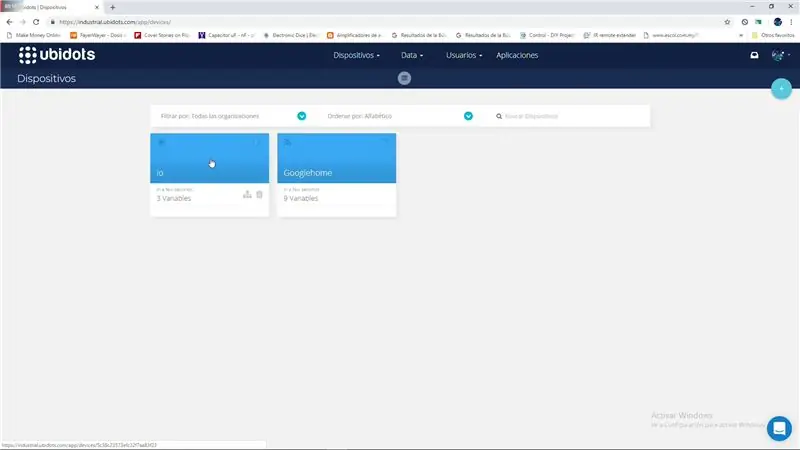
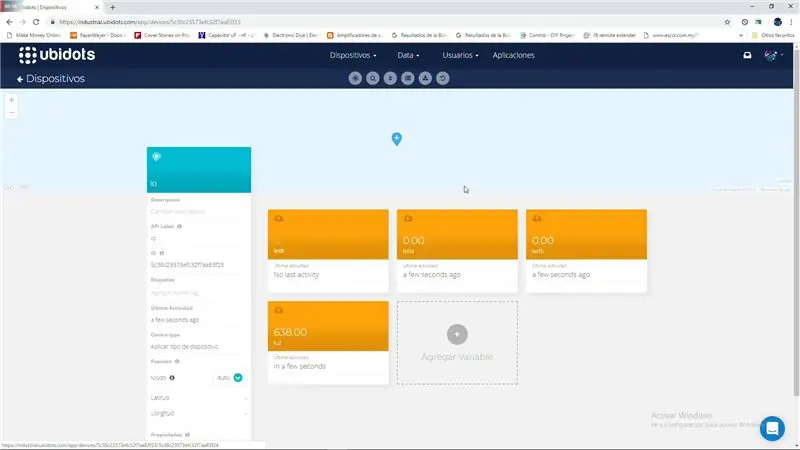
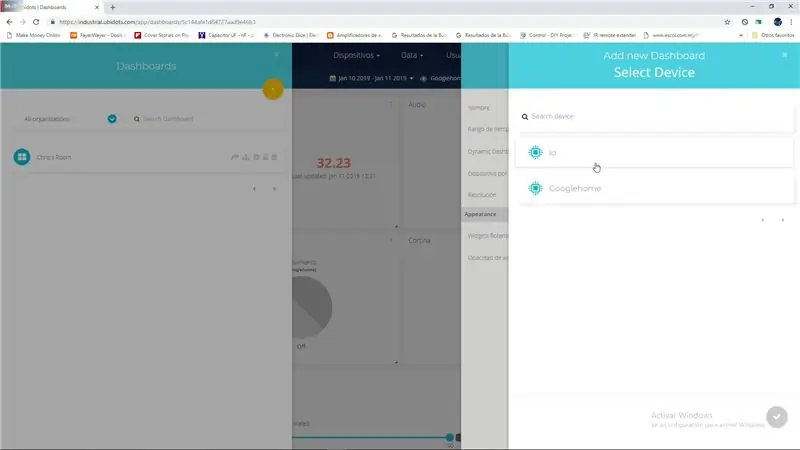
Μετά τη μεταφόρτωση του κώδικα στο NodeMCU, εμφανίζεται μια συσκευή που ονομάζεται IO shoul.
Στη συνέχεια, επαληθεύστε ότι περιέχει τις μεταβλητές που χρειαζόμαστε, αν όχι, δημιουργήστε τις.
Στη συνέχεια, δημιουργήστε έναν πίνακα, ώστε να μπορείτε να διαμορφώσετε τους διακόπτες και τα γραφικά απεικόνισης για τις αναλογικές διαλέξεις.
Και δοκίμασέ το.
Βήμα 5: Δοκιμάστε το
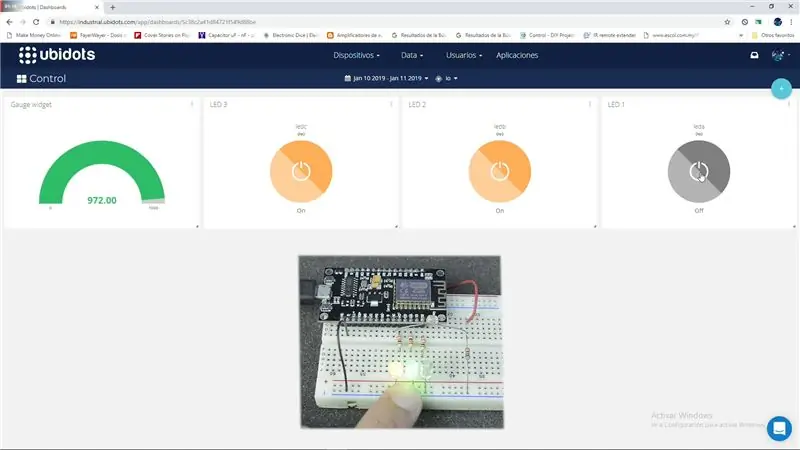

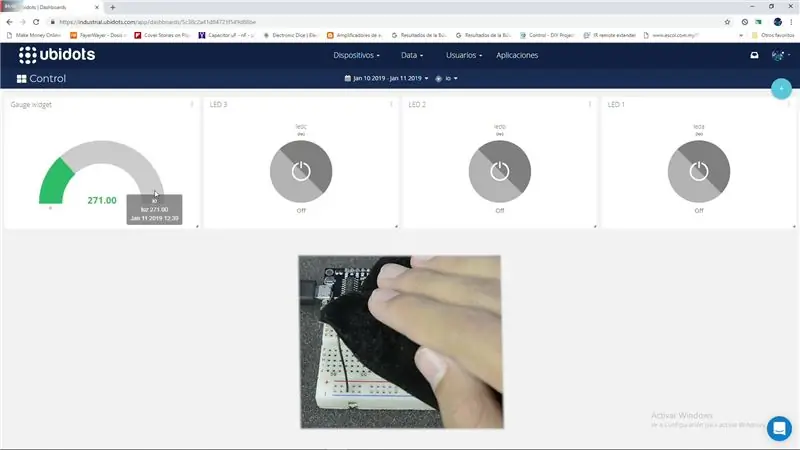
Εάν έχετε οποιαδήποτε ερώτηση, να είστε ελεύθεροι.
Ελπίζω να το απολαύσετε.
Συνιστάται:
ESP8266 RGB LED STRIP WIFI Έλεγχος - NODEMCU Ως τηλεχειριστήριο IR για Led Strip που ελέγχεται μέσω Wifi - Έλεγχος Smartphone RGB LED STRIP: 4 βήματα

ESP8266 RGB LED STRIP WIFI Έλεγχος | NODEMCU Ως τηλεχειριστήριο IR για Led Strip που ελέγχεται μέσω Wifi | RGB LED STRIP Smartphone Control: Γεια σας παιδιά σε αυτό το σεμινάριο θα μάθουμε πώς να χρησιμοποιούμε το nodemcu ή το esp8266 ως τηλεχειριστήριο IR για τον έλεγχο μιας λωρίδας LED RGB και το Nodemcu θα ελέγχεται από smartphone μέσω wifi. Έτσι, βασικά μπορείτε να ελέγξετε το RGB LED STRIP με το smartphone σας
ESP8266 NODEMCU BLYNK IOT Φροντιστήριο - Esp8266 IOT χρησιμοποιώντας Blunk και Arduino IDE - Έλεγχος LED μέσω Διαδικτύου: 6 βήματα

ESP8266 NODEMCU BLYNK IOT Φροντιστήριο | Esp8266 IOT χρησιμοποιώντας Blunk και Arduino IDE | Έλεγχος LED μέσω Διαδικτύου: Γεια σας παιδιά σε αυτό το εγχειρίδιο θα μάθουμε πώς να χρησιμοποιούμε το IOT με το ESP8266 ή το Nodemcu. Θα χρησιμοποιήσουμε την εφαρμογή blynk για αυτό. Έτσι, θα χρησιμοποιήσουμε το esp8266/nodemcu μας για να ελέγξουμε τις λυχνίες LED στο διαδίκτυο. Έτσι, η εφαρμογή Blynk θα συνδεθεί με το esp8266 ή το Nodemcu
Έλεγχος Servo χρησιμοποιώντας MPU6050 μεταξύ Arduino και ESP8266 με βήματα HC-12: 6

Έλεγχος Servo χρησιμοποιώντας MPU6050 μεταξύ Arduino και ESP8266 Με HC-12: Σε αυτό το έργο, ελέγχουμε τη θέση ενός σερβοκινητήρα χρησιμοποιώντας τα mpu6050 και HC-12 για επικοινωνία μεταξύ Arduino UNO και ESP8266 NodeMCU
8 Έλεγχος ρελέ με NodeMCU και δέκτη IR χρησιμοποιώντας WiFi και IR Τηλεχειριστήριο και εφαρμογή Android: 5 βήματα (με εικόνες)

8 Έλεγχος ρελέ με δέκτη NodeMCU και IR χρησιμοποιώντας WiFi και IR Τηλεχειριστήριο και εφαρμογή Android: Έλεγχος 8 διακοπτών ρελέ χρησιμοποιώντας nodemcu και δέκτη ir μέσω wifi και ir απομακρυσμένης και εφαρμογής Android. Το ir remote λειτουργεί ανεξάρτητα από τη σύνδεση wifi. ΕΔΩ ΕΙΝΑΙ ΕΝΗΜΕΡΩΜΕΝΗ ΚΛΙΚ ΕΔΩ
Έλεγχος οικιακών συσκευών χρησιμοποιώντας το NodeMCU (ESP8266) και την εφαρμογή Blynk: 8 βήματα (με εικόνες)

Ελέγξτε τις οικιακές συσκευές χρησιμοποιώντας το NodeMCU (ESP8266) και το Blynk App: Σε αυτό το σεμινάριο, θα μάθουμε πώς να χρησιμοποιούμε την εφαρμογή Blynk και το NodeMCU (ESP8266) για τον έλεγχο της λάμπας (οποιαδήποτε άλλη οικιακή συσκευή θα είναι μια χαρά), ο συνδυασμός θα να είναι μέσω του Διαδικτύου. Ο σκοπός αυτού του διδακτικού είναι να δείξει την απλότητα
